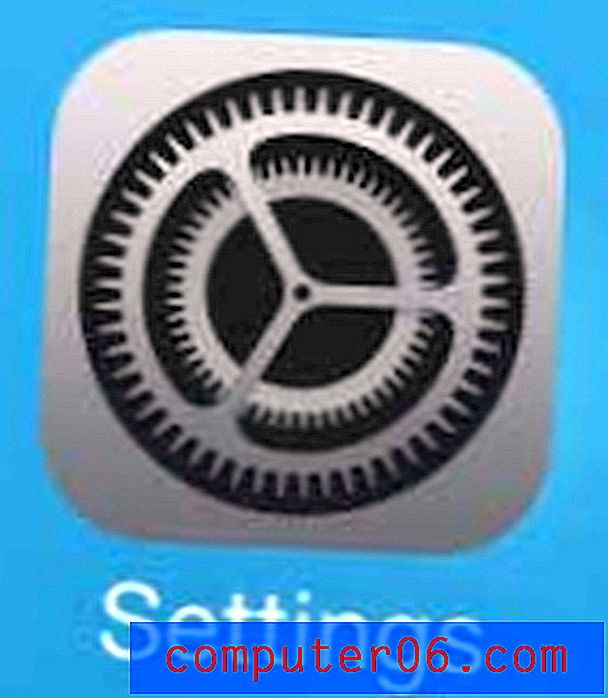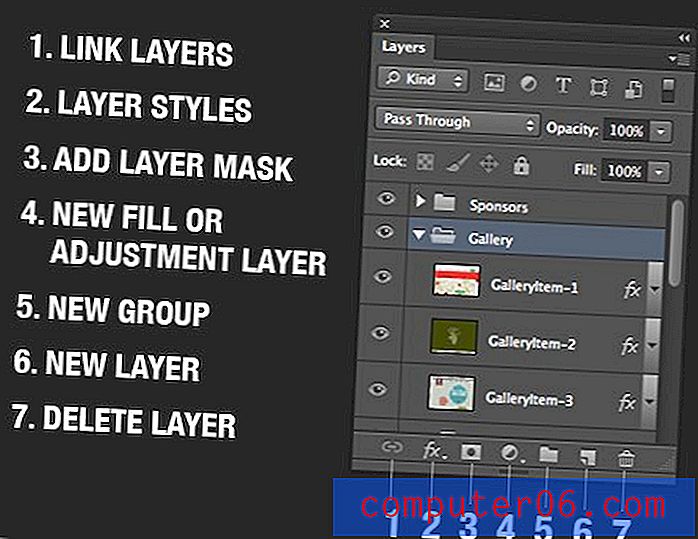Slik slutter du å slette lydmeldinger på en iPhone 6
En av de nye funksjonene som er inkludert på din iPhone i iOS 8, er muligheten til å sende lyd- og videomeldinger gjennom Messages-appen. Disse alternativene er tilgjengelige ved å berøre og holde nede Kameraknappen (for videomeldinger) eller ved å trykke på mikrofonknappen (for lydmeldinger). Disse kan begge være nyttige valg når du vil dele noe som er mest effektivt sendt som lyd eller video.
Men standardinnstillingene for disse funksjonene vil gjøre det slik at alle lydmeldinger du sender eller hører på, blir slettet fra iPhone-enheten etter 2 minutter. Dette valget ble sannsynligvis gjort i et forsøk på å spare plass på enheten, men du kan bestemme at du ønsker å holde lydmeldingene rundt litt lenger. Heldigvis kan du velge å konfigurere iPhone slik at lydmeldingene dine aldri blir automatisk slettet ved å følge guiden vår nedenfor.
Endre utløpstid for lydmeldinger på en iPhone
Trinnene i denne guiden ble skrevet med en iPhone 6 Plus, i iOS 8. Hvis du ønsker å forhindre at videomeldinger også går ut, kan du lese denne artikkelen.
Trinn 1: Åpne Innstillinger- menyen.

Trinn 2: Bla nedover og velg alternativet Meldinger .
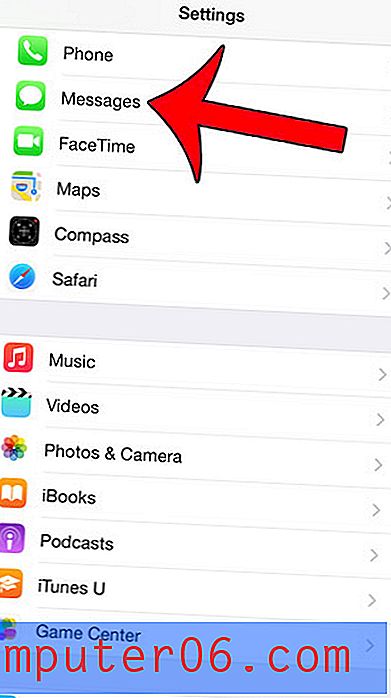
Trinn 3: Bla ned og trykk på Utløp- knappen i delen Lydmeldinger .
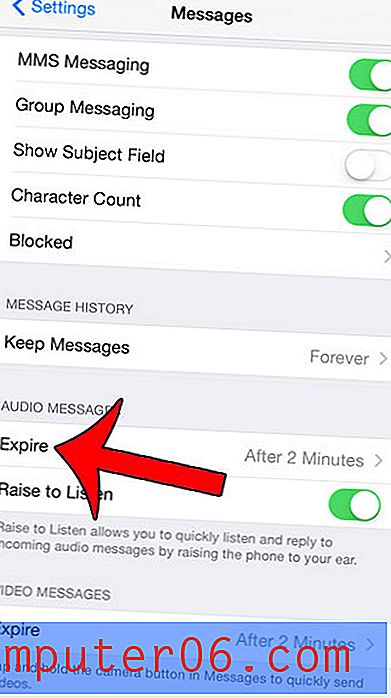
Trinn 4: Trykk på Never- knappen.
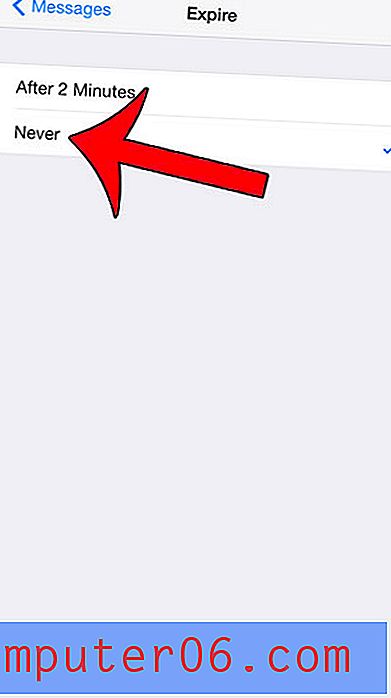
Vær oppmerksom på at disse meldingene regnes som en del av meldingssamtalen, og vil bli slettet sammen med dine vanlige tekstmeldinger når du sletter en samtale.
Løper du tom for plass på iPhone-en, og du trenger å gi plass til sanger, filmer eller andre apper? Denne guiden viser deg hvordan du kan slette noen av elementene på din iPhone som tar mest mulig plass.